Win10任务栏图标大小怎么调 如何设置任务栏图标
1、先来看一下默认情况下,Windows10任务栏图标的大小
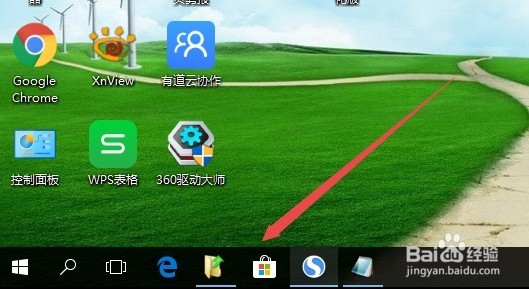
2、右键点击Windows10桌面左下角的开始按钮,在弹出的菜单中选择“设置”菜单项。

3、这时会打开Windows10设置窗口,点击窗口中的“个性化”图标。
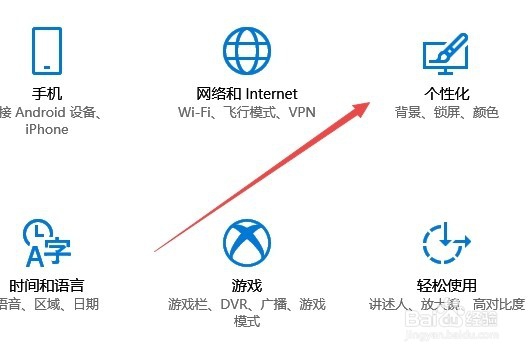
4、在打开的Windows10个性化设置窗口中,点击左侧边栏的“任务栏”菜单项。
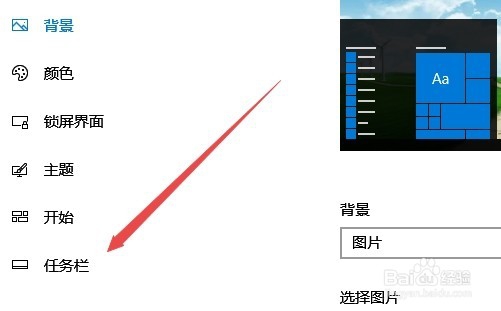
5、在右侧窗口中找到“使用小任务栏按钮”一项,点击下面的开关,使其打开。
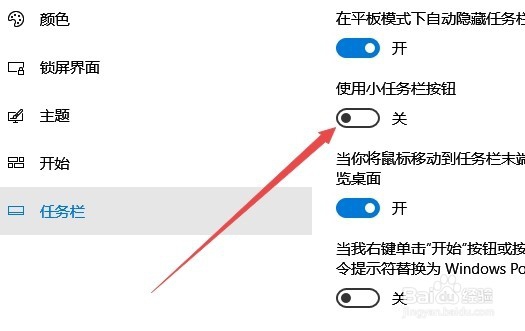
6、这时可以看到Windows10底部的任务栏图标明显变小了,同时给桌面增加了不少空间。
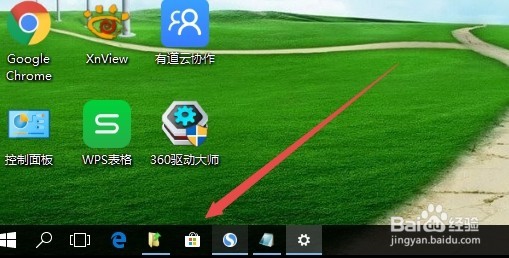
声明:本网站引用、摘录或转载内容仅供网站访问者交流或参考,不代表本站立场,如存在版权或非法内容,请联系站长删除,联系邮箱:site.kefu@qq.com。
阅读量:195
阅读量:145
阅读量:134
阅读量:153
阅读量:43